Сложность разборки:
Легко
Рекомендованные инструменты

Крестовая отвертка 1,5 мм

Инструмент для открывания

Пинцет
Специалист по созданию контента.




Шаг 1. Вынимаем Лоток карт
Используя инструмент Ключ или Скрепку и открываем лоток Сим карты и Карты памяти и вынимаем его.
⚠️ Обратите внимание! Вставлять инструмент нужно в специальное отверстие на ребре корпуса телефона. Не нажимайте слишком сильно, это может привести к поломке механизма выталкивания лотка.




Шаг 2. Открываем заднюю крышку
При помощи инструмента лопатка или пластикового медиатора, аккуратно, по периметру, отсоединяем крепления задней крышки и снимаем ее.
⚠️ Старайтесь не вставлять инструмент слишком глубоко, или отгибать, иначе на корпусе могут остаться следы вскрытия или повреждения.
⚠️ Будьте внимательны, открывая крышку со стороны боковых кнопок громкости и включения. Тонкий шлейф и хрупкие кнопки очень легко повредить.




Шаг 3. Откручиваем винты
При помощи отвертки (Phillips 1.5 мм PH000) откручиваем 7 винтов.
ℹ️ Обязательно запомните расположение винтов перед демонтажем. При сборке аппарата вкручивание винта не на свое место может привести к поломке устройства или отдельной его части. Чтобы избежать поломки, снятые винты и отдельные планки нужно разложить в соответствующем порядке, или цветными маркерами отметить винты и их установочные места в телефоне.




Шаг 4. Открываем крышки
Отсоединяем две крышки одна с антеннами — крышки скрывающие печатную плату. Старайтесь крышки приподнимать за края, и ничего не просовывать между ними, чтобы случайно ничего не задеть или замкнуть на печатной плате.
⚠️ При обратной сборке, обязательно проверьте, чтобы прижимные контакты на плате и контактные площадки на крышке, совпадали и соприкасались, иначе возможна потеря сигнала или сигнал может быть очень слабым.




Шаг 5. Отсоединяем коннектор аккумуляторной батареи
ℹ️️ В модели Samsung A10 (2019) установлен аккумулятор EB-BA750ABU емкостью 3300 мАч, который также совместим с моделями Samsung A750 и M105.
⚠️ Настоятельно рекомендуем отсоединить коннектор, чтобы избежать возможного замыкания в процессе разборки.
Так же, постарайтесь не использовать металлический инструмент для отсоединения коннектора АКБ или делайте это очень аккуратно.




Шаг 6. Откручиваем винты
С помощью отвертки (Phillips 1,5 мм PH000) открутите 8 винтов.




Шаг 7. Отсоединяем динамик
Отсоединяем нижний антенный блок с полифоническим (музыкальным) динамиком.



Шаг 8. Отсоединяем межплатный шлейф
Аккуратно, лучше всего с края, отсоединяем коннекторы и снимаем межплатный шлейф, соединяющий основную плату с дополнительной печатной платой (также известной как субплата).
⚠️ Будьте осторожны при извлечении шлейфов из коннекторов, шлейфы очень тонкие и их достаточно легко порвать, или повредить контактные дорожки внутри.
ℹ️️ Стрелочка на шлейфе указывает его правильное положение.




Шаг 9. Отсоединяем коннекторы
Отсоедините коннекторы коаксиальных кабелей на субплате.
⚠️ Не стоит тянуть за кабель/шлейф или поддевать чем-то острым, коннекторы очень слабые и легко ломаются, или кабель/шлейф выпадает из обжимного наконечника.




Шаг 10. Отсоединяем субплату
Снимаем нижнюю субплату. Т.к. она приклеена металлизированным скотчем к станине, для облегчения процесса плату можно немного нагреть.
ℹ️️ На плате находится системный 7-контактный разъем Micro USB (MC-367), микрофон, разъем для наушников (mini jack) 3,5 мм, контакты для подключения громкоговорителя и антенный блок.



Шаг 11. Отсоединяем коннекторы
Отсоединяем коннекторы шлейфов боковых кнопок, на дисплейный модуль и двух коаксиальных кабелей.




Шаг 12. Откручиваем винт
С помощью отвертки (Phillips 1,5 мм PH000) открутите один винт на материнской плате.
ℹ️ ️ Обязательно запомните расположение винтов перед разборкой. При сборке устройства завинчивание винта в неправильном месте может повредить устройство или его часть. Во избежание повреждений снятые винты и отдельные детали (в виде прокладок или кронштейнов) должны быть выложены в соответствующем порядке, либо винты и их отверстия в телефоне должны быть отмечены цветными маркерами.




Шаг 13. Отсоединяем печатную плату
Аккуратно снимаем печатную плату. Не нужно использовать рычаг или стараться достать плату силой, убедитесь, что ничто не мешает и не держит плату.
⚠️ Не изгибайте печатную плату при демонтаже и не просовывайте инструменты под нее. Незаметно для себя, вы можете повредить компоненты или шлейфы с внутренней стороны.




Шаг 14. Отсоединяем камеры
Отсоедините разъемы на материнской плате и снимите тыльную и фронтальную (селфи) камеры.
Подробные видео инструкции по разборке и ремонту Samsung Galaxy A10 SM-A105 от нашего сервисного центра:
Если у Вас есть вопрос, задайте его нам и мы постараемся ответить максимально подробно. Если статья оказалась полезной — оцените ее, пожалуйста.

Evgenii Kuzmin
Специалист сервисного центра
РазборкаРемонт имеет низкую сложность и по времени занимает примерно 9 минут.
Наше руководство подходит для всех моделей Samsung Galaxy A10 SM-A105 — Samsung SM-A105F/DS, SM-A105FN/DS (Global); SM-A105G/DS; SM-A105M/DS, выпущенных для рынков разных стран.
Возврат к списку
Привет!
Мы обнаружили, что язык контента отличается от того, который используется в вашем регионе.
Вы можете изменить язык в правом верхнем углу или оставить текущий..

Рейтинг телефона:
(3.59 — 181 голосов)
Владельцы Samsung Galaxy A10 редко жалуются на свой смартфон, однако в процессе эксплуатации пользователь может столкнуться с различными проблемами. Для их решения порой требуется полная разборка Samsung Galaxy A10. В подобной ситуации настоятельно рекомендуется обращаться за помощью в сервисный центр, но, если такой возможности нет, можно разобрать Samsung Galaxy A10 самостоятельно.
Что для этого понадобится

Samsung Galaxy A10, как и любой другой смартфон на базе операционной системы Андроид, не получится разобрать без специальных инструментов. Нередко они продаются целым комплектом, однако его можно собрать из подручных средств:
- пластиковая карта (медиатор);
- присоска;
- маленькая отвертка крестового типа;
- изопропиловый спирт;
- салфетки.
Только при наличии всех рекомендованных компонентов можно приступать к разборке. И, поскольку Samsung Galaxy A10 обладает несъемным аккумулятором, этот процесс будет довольно сложным и требующим тщательного изучения.
Процесс разборки Samsung Galaxy A10

Чтобы выполнить разборку смартфона с минимальным количеством последствий, за основу возьмем процесс выполнения операции в сервисном центре. Это поможет вам сориентироваться и действовать ровно так, как это делают профессионалы:
- Выключите смартфон.

- Извлеките лоток для SIM-карт и карт памяти.

- Положите мобильное устройство экраном вниз. В идеале нужно нагреть телефон на сепараторе для упрощения разборки.

- Установите присоску.

- Одной рукой оттягивая присоску и прижимая корпус, постарайтесь вставить под крышку уголок пластиковой карты или медиатор. Чем тоньше она будет, тем лучше.

- Если крышка будет тяжело отходить, воспользуйтесь изопропиловым спиртом.

- В конечном итоге вы должны пройтись пластиковой картой по корпусу всего смартфона, чтобы крышка полностью отклеилась.

- Снимите пломбы, защищающие винты.

- Поочередно выкрутите все винты, которые удерживают системную плату. Но будьте внимательны, так как винтики могут быть разных размеров. Вам нужно запомнить, где и какой из них был установлен, чтобы в процессе обратной сборки не столкнуться со сложностями.

- Снимите кожух.

- Отщелкните шлейф аккумуляторной батареи, чтобы обесточить смартфон. Делайте это неметаллическим прибором.

- Извлеките блок полифонического динамика, открутив винты, расположенные в нижней части корпуса.

- Снимите каретку SIM-карты.

- Отщелкните дисплейный шлейф.

- Отклейте хлястик батареи.

- Потянув за него, извлеките аккумулятор.

- Открепите межплатный шлейф, который располагается под батарейкой.

- Отщелкните коаксиальный кабель и шлейф сканера отпечатков.

- Извлеките материнскую плату.

Дальнейший план действий зависит от того, для каких целей осуществляется разборка. Безусловно, некоторые пункты инструкции можно пропустить, однако подробная иллюстрация всех шагов помогает понять, из каких компонентов состоит Samsung Galaxy A10.
Поделитесь страницей с друзьями:
Если все вышеперечисленные советы не помогли, то читайте также:
Как прошить Samsung Galaxy A10
Как получить root-права для Samsung Galaxy A10
Как сделать сброс до заводских настроек (hard reset) для Samsung Galaxy A10
Как разблокировать Samsung Galaxy A10
Как перезагрузить Samsung Galaxy A10
Что делать, если Samsung Galaxy A10 не включается
Что делать, если Samsung Galaxy A10 не заряжается
Что делать, если компьютер не видит Samsung Galaxy A10 через USB
Как сделать скриншот на Samsung Galaxy A10
Как сделать сброс FRP на Samsung Galaxy A10
Как обновить Samsung Galaxy A10
Как записать разговор на Samsung Galaxy A10
Как подключить Samsung Galaxy A10 к телевизору
Как почистить кэш на Samsung Galaxy A10
Как сделать резервную копию Samsung Galaxy A10
Как отключить рекламу на Samsung Galaxy A10
Как очистить память на Samsung Galaxy A10
Как увеличить шрифт на Samsung Galaxy A10
Как раздать интернет с телефона Samsung Galaxy A10
Как перенести данные на Samsung Galaxy A10
Как разблокировать загрузчик на Samsung Galaxy A10
Как восстановить фото на Samsung Galaxy A10
Как сделать запись экрана на Samsung Galaxy A10
Где находится черный список в телефоне Samsung Galaxy A10
Как настроить отпечаток пальца на Samsung Galaxy A10
Как заблокировать номер на Samsung Galaxy A10
Как включить автоповорот экрана на Samsung Galaxy A10
Как поставить будильник на Samsung Galaxy A10
Как изменить мелодию звонка на Samsung Galaxy A10
Как включить процент заряда батареи на Samsung Galaxy A10
Как отключить уведомления на Samsung Galaxy A10
Как отключить Гугл ассистент на Samsung Galaxy A10
Как отключить блокировку экрана на Samsung Galaxy A10
Как удалить приложение на Samsung Galaxy A10
Как восстановить контакты на Samsung Galaxy A10
Где находится корзина в Samsung Galaxy A10
Как установить WhatsApp на Samsung Galaxy A10
Как установить фото на контакт в Samsung Galaxy A10
Как сканировать QR-код на Samsung Galaxy A10
Как подключить Samsung Galaxy A10 к компьютеру
Как установить SD-карту на Samsung Galaxy A10
Как обновить Плей Маркет на Samsung Galaxy A10
Как установить Google Camera на Samsung Galaxy A10
Как включить отладку по USB на Samsung Galaxy A10
Как выключить Samsung Galaxy A10
Как правильно заряжать Samsung Galaxy A10
Как настроить камеру на Samsung Galaxy A10
Как найти потерянный Samsung Galaxy A10
Как поставить пароль на Samsung Galaxy A10
Как включить 5G на Samsung Galaxy A10
Как включить VPN на Samsung Galaxy A10
Как установить приложение на Samsung Galaxy A10
Как вставить СИМ-карту в Samsung Galaxy A10
Как включить и настроить NFC на Samsung Galaxy A10
Как установить время на Samsung Galaxy A10
Как подключить наушники к Samsung Galaxy A10
Как очистить историю браузера на Samsung Galaxy A10
Как скрыть приложение на Samsung Galaxy A10
Как скачать видео c YouTube на Samsung Galaxy A10
Как разблокировать контакт на Samsung Galaxy A10
Как включить вспышку (фонарик) на Samsung Galaxy A10
Как разделить экран на Samsung Galaxy A10 на 2 части
Как выключить звук камеры на Samsung Galaxy A10
Как обрезать видео на Samsung Galaxy A10
Как проверить сколько оперативной памяти в Samsung Galaxy A10
Как обойти Гугл-аккаунт на Samsung Galaxy A10
Как исправить черный экран на Samsung Galaxy A10
Как разобрать на другие телефоны Андроид

Модели со съёмной крышкой
Смартфоны всех серий, выпущенные до 2017 года, в большинстве своём обладают разборным корпусом, поэтому задача для них значительно упрощается. Вам понадобится только гитарный медиатор или пластиковая карточка.
- Если в вашем устройстве присутствует лоток для SIM/карт памяти, предварительно извлеките его.
- Внимательно осмотрите корпус гаджета – на одной из граней должен быть паз. Вставьте туда медиатор, угол карты или просто подцепите ногтем и аккуратно поднимите вверх.
- Осторожно пройдитесь по граням, отщёлкивая крышку от креплений – в большинстве случаев это должно происходить без труда.
- После выполнения этого действия крышка должна отойти, открыв доступ к аккумулятору и/или слотам для SD и SIM-карт.
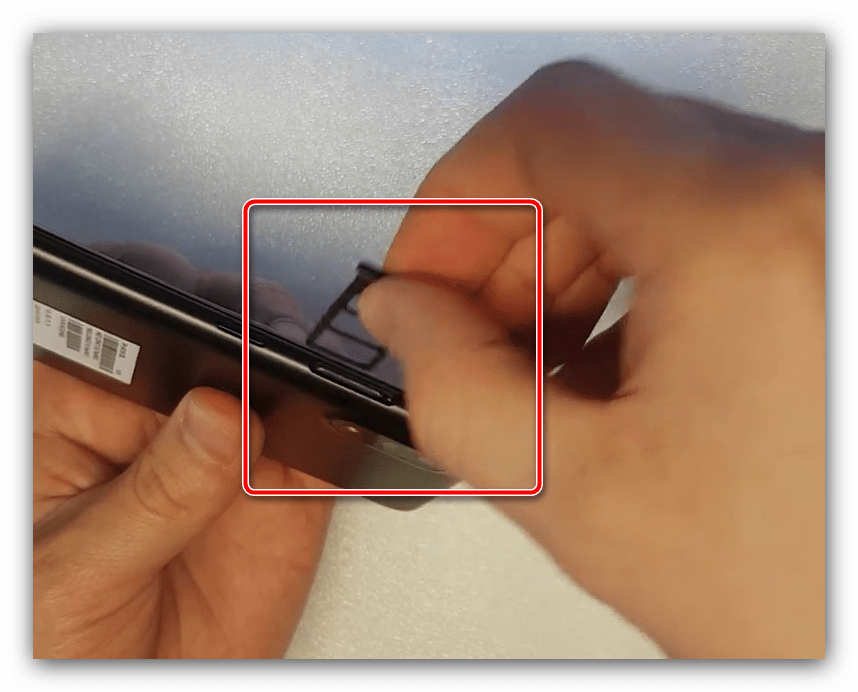


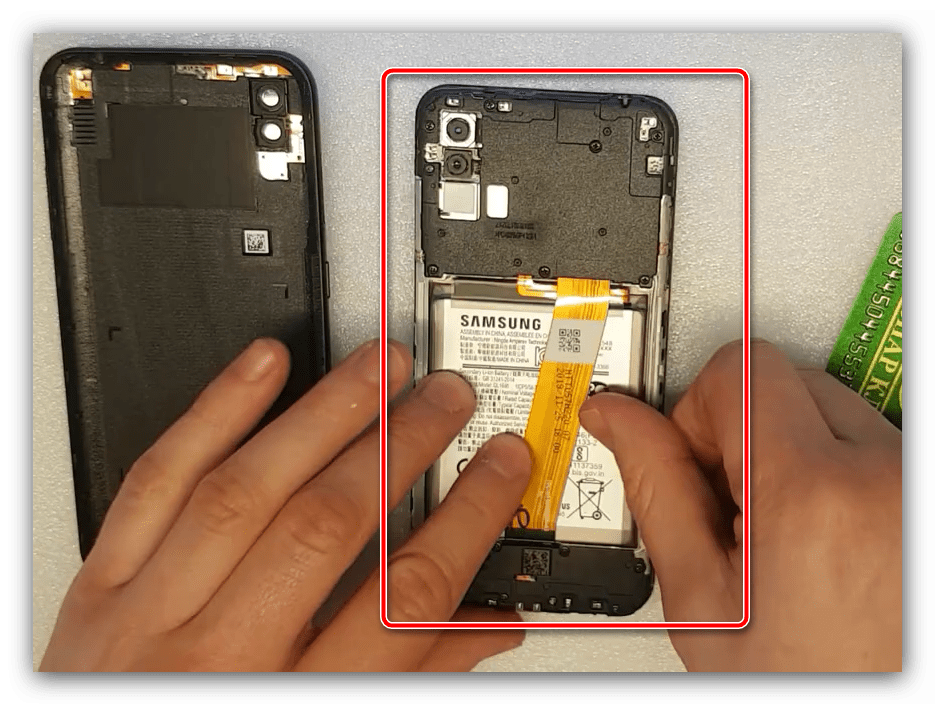
Как видим, операция для таких моделей Самсунг элементарная.
Модели с несъёмной крышкой
Начиная с 2018 года, компания Samsung, следуя общепринятому производителями тренду, перешла на создание устройств, корпуса которых не предполагается разбирать самостоятельно. В подобных моделях (а на момент написания настоящей статьи таковых большинство во всех линейках) задняя крышка либо приклеена к корпусу специальным составом, либо представляет собой одно целое с основным шасси. В первом случае открепить нужный элемент в домашних условиях непросто, но можно, тогда как во втором не обойтись без визита к специалисту. Для определения воспользуйтесь поиском в интернете: откройте предпочитаемый поисковик, в котором введите запрос *название вашей модели смартфона* разборка, затем ознакомьтесь с инструкциями. Если в них говорится, что разборка производится через экран – увы, но придётся идти в СЦ, но если упоминается расклейка корпуса, у вас есть шансы.
Внимание! Дальнейшие действия вы производите на свой страх и риск – мы не несём ответственности за возможный выход из строя как телефона в целом, так и отдельных его элементов!
- Для выполнения рассматриваемой операции нам понадобится следующее:
- фен – подойдут как специальный для пайки, так и строительный, плюс можно использовать и бытовой, для сушки волос;
- медиатор, тонкая пластиковая карта или пластмассовая лопатка;
- присоска, с помощью которой можно будет отсоединить крышку;
- неагрессивный к электронике растворитель – средство для очистки плат с изопропанолом в составе и/или чистый бензин (например, «Калоша» или его аналог);
- двухсторонний скотч или клеящий состав либо специальный герметик, на который нужно будет приклеивать крышку обратно.
- Включите фен и установите температуру и поток на средние (паяльное и строительное оборудование) либо на полную мощность (бытовой) и нагрейте стыки и углы задней части корпуса устройства – это необходимо сделать для размягчения клеевого состава. Нагревать следует не более 2-3 минут.
- Проверьте, появился ли между крышкой и рамкой зазор – если да, то вставьте в него медиатор или пластиковую карту, если нет – прогрейте края ещё немного, но не более минуты. Также можете подлить растворителя, который уберёт остатки клея.
- Прикрепите присоску в задней крышке (желательно – приблизительно в центре), после чего проведите пластиковым инструментом по шву, отделяя элементы друг от друга и одновременно тяните за присоску на себя.
Внимание! Не прикладывайте слишком много усилий, особенно для устройств, у которых на задней крышке расположен сканер отпечатков пальцев!
- Крышка должна отсоединиться. Отключите от корпуса все шлейфы, если таковые будут обнаружены.
- Для того чтобы установить часть обратно, убедитесь, что все шлейфы подключены, затем обязательно уберите остатки старого клея с точек соединения, обезжирьте соответствующие места растворителем, наложите скотч или клей, после чего крепко прижмите элементы друг к другу. Также рекомендуется использовать пластиковые струбцины или резинки для волос, с помощью которых следует зафиксировать девайс на срок от нескольких часов до суток (зависит от используемого клеевого состава).
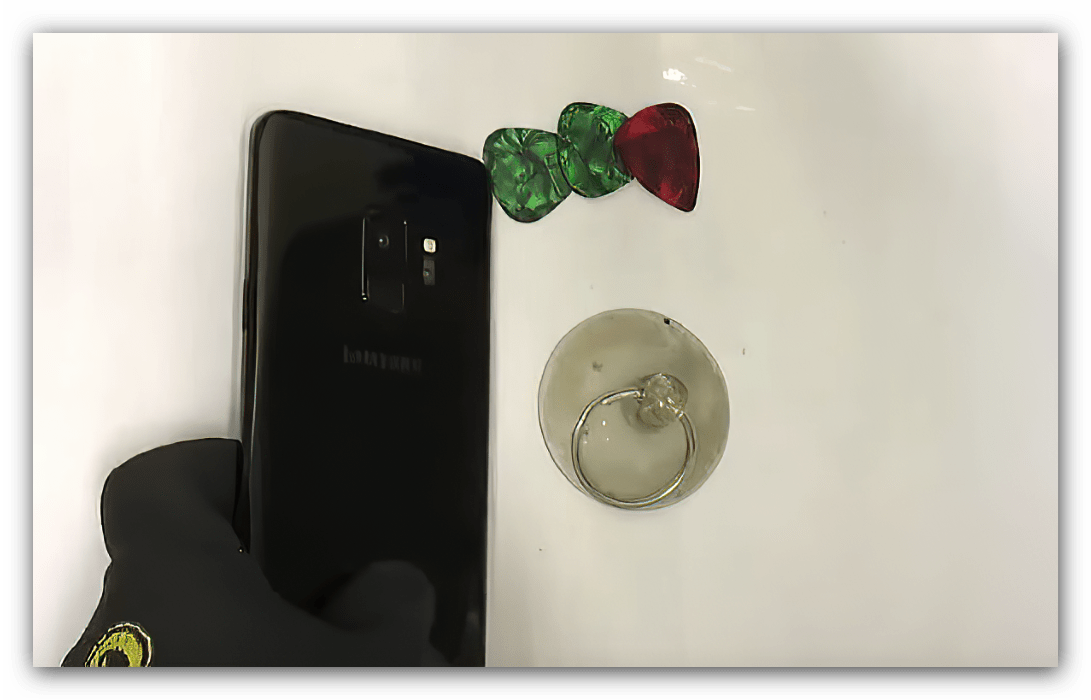



Если эта инструкция показалась вам сложной или вы не уверены в своих навыках, лучше не рискуйте и отнесите устройство специалистам.


Мы рады, что смогли помочь Вам в решении проблемы.

Опишите, что у вас не получилось.
Наши специалисты постараются ответить максимально быстро.
Помогла ли вам эта статья?
ДА НЕТ
Еще статьи по данной теме:
Как разобрать а10 самсунг. Разборка мобильного девайса Samsung Galaxy A10 SM-A105 (Samsung SM-A105F/DS, SM-A105FN/DS (Global); SM-A105G/DS; SM-A105M/DS) с описанием каждого шага и необходимого набора инструментов Сахар 200 гр.
Разборка мобильного девайса Samsung Galaxy A10 SM-A105 (Samsung SM-A105F/DS, SM-A105FN/DS (Global); SM-A105G/DS; SM-A105M/DS) с описанием каждого шага и необходимого набора инструментов.

Специалист по созданию, распространению и управлению контентом.




Шаг 1
Перед тем, как приступить к разборке телефона, не забудьте его выключить!
Вначале, используя инструмент Ключ, открываем слот Сим и Micro SD карт и вынимаем его.
Сам коннектор расположен в левой верхней части телефона.
⚠️ Обратите внимание! Не нажимайте слишком сильно это может привести к поломке.




Шаг 2
При помощи инструмента лопатка или пластикового медиатора, аккуратно, по периметру, расщелкиваем крепления задней крышки.
Старайтесь не вставлять инструмент слишком глубоко, или отгибать, иначе на корпусе могут остаться следы вскрытия или повреждения.
⚠️ Будьте внимательны, открывая крышку со стороны боковых кнопок громкости и включения, там очень тонкий шлейф, и кнопки достаточно хрупкие, очень легко повредить.




Шаг 3
При помощи отвертки (Phillips 1.5 мм PH000) откручиваем 7 винтов в верхней части телефона.
⚠️ Постарайтесь не касаться камеры. Камера сама по себе — очень хрупкая!
Если оставить отпечатки или другие следы на линзе, то в последствии будет очень трудно очистить линзу и качество снимков может ухудшиться.
⚠️ Так же, следите за тем, чтобы никаким образом не повредить защитную оболочку аккумуляторной батареи телефона.
Может привести к воспламенению.




Шаг 4
Отсоединяем крышку с антеннами и крышку скрывающую печатную плату. Старайтесь крышки приподнимать за края, и ничего не просовывать между ними, что бы случайно ничего не задеть или замкнуть на печатной плате.
ⓘ На верхней крышке видно металлизированное напыление на пластике в виде дорожек и контактных площадок, это антенны Wi-Fi, Bluetooth и GPS.
⚠️ При обратной сборке, обязательно проверьте, чтобы прижимные контакты на плате и контактные площадки на крышке, совпадали и соприкасались, иначе возможна потеря сигнала или сигнал может быть очень слабым.




Шаг 5
При первой же возможности, отсоединяем коннектор аккумуляторной батареи.
ⓘ В модели Самсунг А10 (2019) установлен аккумулятор (АКБ) EB-BA750ABU емкостью 3300 мАч, так же совместимый с моделями Самсунг A750 и M105.
⚠️ Настоятельно рекомендуем отсоединить коннектор, чтобы избежать возможного замыкания в процессе разборки.
Так же, постарайтесь не использовать металлический инструмент для отсоединения коннектора АКБ или делайте это очень аккуратно.




Шаг 6
При помощи отвертки (крестовая 1,5 мм) откручиваем 8 винтов в нижней части.




Шаг 7
Отсоединяем нижний антенный блок с полифоническим (музыкальным) динамиком.
ⓘ Такой динамик устанавливается на очень большом количестве моделей данного производителя и меняется довольно просто. Для замены динамика, нужно слегка и аккуратно подогреть его поверхность для размягчения клеевой основы и новый — обязательно приклеить! Иначе при воспроизведении мелодий и музыки, динамик будет дребезжать и издавать посторонние звуки 🙂
Совместимость с моделями: A205, A305, A405, A505, A750, J400, J415, J610 .
⚠️ При обратной сборке, обязательно проверьте, чтобы прижимные контакты на плате и контактные площадки на блоке совпадали и соприкасались, иначе возможна потеря сигнала сотовой сети или сигнал может быть очень слабым.






Шаг 8
Аккуратно, лучше всего с края, отсоединяем коннекторы и снимаем межплатный шлейф, соединяющий основную плату с дополнительной печатной платой (также известной как субплата).
ⓘ Стрелочка на шлейфе указывает его правильное положение.




Шаг 9
Отсоединяем коннекторы коаксиальных кабелей на дополнительной печатной плате.
⚠️ Не стоит тянуть за сам кабель или поддевать чем-то острым, коннекторы очень слабые и легко ломаются, или сам кабель выпадает из обжимного наконечника.




Шаг 10
Снимаем нижнюю субплату. Т.к. она приклеена металлизированным скотчем к станине, для облегчения процесса плату можно немного нагреть.
ⓘ На плате расположены системный разъем Micro USB 7pin (MC-367), микрофон, разъем гарнитуры (mini jack) 3.5 мм, прижимные контакты на динамик и антенный блок.






Шаг 11
Отсоединяем коннекторы коаксиальных кабелей, шлейфы боковых кнопок и шлейфы дисплейного модуля на основной печатной плате.
Как открыть крышку на Самсунг Галакси А3?

Самой простой и важной причиной является установка сим-карты в новый, только что купленный гаджет, а также установка или замена карты памяти SD, наличие которой предусмотрено практически в каждом телефоне Strike BQs. Карта micro-SD позволяет расширить объём внутренней памяти ещё на 128 Гб, что, несомненно, является плюсом.
Многие владельцы смартфонов перезагружают зависшее устройство посредством вытаскивания и повторной установки батареи гаджета на место. Также пользователю может понадобиться открытие крышки для замены устаревшего или нерабочего аккумулятора на новый. Кроме того, если вы затеяли самостоятельный ремонт или замену деталей в гаджете, без снятия задней панели к внутренностям телефона вам не подобраться.

Итак, давайте рассмотрим подробный алгоритм действий, с помощью которого можно открыть телефон BQ и увидеть, что же находится во внутренней его части.
Необходимые инструменты

Перед тем как разобрать телефон Samsung, убедитесь в наличии нужных инструментов.
- Медиатор или обычная кредитная карта. Подойдут также бонусные карты от магазинов небольшой толщины.
- Крестообразная отвертка PH. Если требуется только снять крышку – этот инструмент может не понадобиться, а вот для демонтажа микросхемы и других модулей такая отвертка обязательна.
Старые модели Самсунг обычно оснащены съемной задней крышкой, а вот в линейке Galaxy последних лет встречаются неразборные корпуса.
Алгоритм действий
Для начала осмотрите смартфон. На верхнем его торце, справа от разъёма микро-USB вы увидите небольшую выемку, словно созданную для того, чтобы крышку можно было поддеть. Аккуратно вставьте в эту выемку ноготь и проведите им влево, пройдясь по той части, где пластиковый корпус плотно прилегает к стеклу дисплея смартфона.
Если у вас не получилось это сделать, в процессе продвижения вдоль корпуса свободной рукой слегка сожмите его по бокам для того, чтобы пластик согнулся и дал возможность произвести действия по открытию крышки. Далее аккуратно проводим ногтем по всему периметру смартфона несколько раз, тем самым открываем крышку устройства.
Пластиковая панель может слегка потрескивать при открытии, и переживать не стоит – это нормально. Откройте крышку BQs 5020 Strike единожды, и в дальнейшем вы будете с лёгкостью проделывать эту операцию снова и снова.

Порядок разборки гаджета
Инструкция разборки подойдет для большинства моделей корейского гиганта, но расположение и количество винтов, разъемов и защелок отличается на разных девайсах.
- Начинаем со снятия задней крышки. Если на вашем гаджете Samsung этот элемент закреплен всего одной защелкой, аккуратно подтолкните крышку вверх и извлеките из креплений. Такой способ фиксации часто встречается на более старых моделях. Для всей линейки Galaxy – аккуратно просуньте медиатор или карту между крышкой и корпусом в месте, где это сделать проще всего. Теперь перемещайте карту по периметру смартфона, осторожно отсоединяя защелки. После разблокировки всех креплений снимите крышку.
- Если цель процедуры – проверить гаджет на наличие воды, можете начинать осмотр уже сейчас. Убедитесь в отсутствии жидкости и окисления на батарее и около модуля камеры.
- Теперь можно снять аккумулятор. Осторожно поднимите его вверх и вытащите из разъема. Под батареей обычно расположен датчик влаги. Если его цвет не белый — в смартфон попадала вода и гарантия более недействительна.
- Вытащите симку и SD-карту из соответствующих разъемов. Теперь отделите аккумуляторный отсек от корпуса, вставив карту в щель между этими элементами и проведя ей по периметру устройства.
- Снимите тепло-распределяющую металлическую пластину с платы, если таковая присутствует. Для этого открутите крепежные винты и подденьте её плоской отверткой. Отклейте кнопки блокировки и регулировки громкости, они обычно закреплены на двусторонний скотч. Не пытайтесь отделить их от микросхемы, только снимите с торцевой части корпуса.
- Приступаем к демонтажу самой платы. Осторожно открутите все винты, использующиеся для её крепления. Их количество варьируется на разных смартфонах и планшетах. После откручивания винтов, аккуратно открепите микросхему от корпуса, но не снимайте её!
- Приподняв плату плоской отверткой или медиатором, отключите шлейф экрана от разъема. Отсоедините другие шлейфы – динамика, микрофона и разъемов.
- Достаньте плату и отложите её в сторону.
На этом основной этап разборки можно считать законченным. Если требуется – проведите визуальный осмотр модулей.
При разборке всегда складывайте маленькие винты в небольшую емкость, иначе их легко потерять.
Демонтаж элементов дисплея – гораздо более сложная задача. Крепления для экрана могут кардинально отличаться на разных девайсах, поэтому эту задачу лучше доверить профессионалам. Не стоит пытаться заменить экран «на дому» и без необходимых навыков — такая процедура может печально закончиться для вашего устройства.
Как снять заднюю крышку Samsung Galaxy
Ремонт Samsung Galaxy обычно включает снятие заднего стекла или задней крышки. Вот как открыть заднюю крышку Samsung Galaxy.
Модели Samsung Galaxy с защелкивающимися крышками
Большинство старых телефонов Samsung Galaxy имеют защелкивающиеся задние крышки, которые легко снимаются. К ним относятся Galaxy S, модели от S1 до S5, Galaxy J, модели с J1 по J3 и Galaxy Note , модели от Note 1 до Note 4.
Чтобы снять заднюю крышку, просто найдите выемку на боковой стороне телефона Galaxy. Затем используйте ноготь или медиатор, чтобы приподнять его и снять с телефона, пока он полностью не снимется.
Модели Samsung Galaxy с наклеиваемыми крышками
Новые телефоны Samsung Galaxy имеют задние крышки, которые фиксируются на месте с помощью клея. К ним относятся модели Galaxy S от S6 до S10, Galaxy Note модели от Note 5 до Note 10 и Galaxy A моделей A3, A5 и A9, а также некоторые модели Galaxy J .Их задние крышки все еще можно снять, но процесс немного сложнее:
- Используйте фен, чтобы нагреть заднюю крышку и размягчить лежащий под ней клей. Обязательно нагрейте края, а не середину устройства.
- Поместите присоску на заднее стекло, затем поднимите, поддев боковой шов медиатором.
- Проведите медиатором по шву, чтобы отделить заднюю крышку от рамку, пока она не будет полностью снята
Вы можете получить пошаговые инструкции по снятию задней крышки Samsung Galaxy на таких сайтах, как iFixit и YouTube (если вы не можете найти конкретные инструкции по снятию задней крышки, выполните поиск по Samsung Galaxy руководство по демонтажу или замене аккумулятора).
Снятие крышки подручными инструментами на Самсунг Galaxy S9
Более популярная модель Самсунг Galaxy S9 практически не отличается процессом разбора корпуса от других моделей. Здесь всё также две составляющих части склеены, так уж решили инженеры Samsung. Но мы рассмотрим ручную разборку аппарата, без каких-либо специальных приспособлений. Будем использовать подручные средства, которые есть в каждом доме. К примеру, вместо термофена можно использовать обычный фен для сушки волос. Но используйте его на полную мощь. Поток горячего воздуха направляйте исключительно на стыки корпуса.
Феном необходимо прогреть склеенные стыки в течение нескольких минут. Для безопасного снятия задней крышки также необходима присоска.
Инструменты для открытия крышки Самсунг
Её можно приобрести в любом детском магазине. В приоритете присоски больших размеров — чем больше покроется область задней крышки, тем сильнее присоска будет удерживать её. Также нам понадобятся гитарные медиаторы (пластиковые пластины в форме треугольника) или пластиковые карты. Воспользуйтесь двумя, чтобы поддерживать уже раскрытые части корпуса.
- Прикрепите присоску к верхней или нижней части корпуса Samsung Galaxy S9. Понемногу начинайте оттягивать крышку от модуля экрана. Это ничего, что сначала она не будет поддаваться. Делайте это регулярно, но без особых усилий. Через некоторое время начнёт появляться зазор между корпусом и крышкой;
Прикрепите присоску к задней крышки Самсунг - Вставьте в него пластиковую карту или медиатор;
Вставьте в появившееся отверстие медиатор или пластиковую карту - Постепенно вставляйте в новые отверстия пластиковые предметы, чтобы они снова не склеились;
Медиатор, вставленный в отверстие между крышкой и корпусом Самсунг - Продвигайте медиатор далее, чтобы крышка постепенно отклеилась.
Таким нехитрым способом можно легко открыть заднюю крышку практически на любом мобильном телефоне Самсунг.
Метод 1 из 2: Samsung Galaxy S6 и S7

Снимите чехол. Если ваш смартфон Samsung Galaxy облачен в чехол, то его необходимо снять перед дальнейшими действиями.

- Если снимать крышку при включенном телефоне, то существует риск короткого замыкания или поражения электрическим током.
- Используйте специальный аксессуар для извлечения SIM-карты и вставьте конец в специальное отверстие слева на верхней грани телефона. Аккуратно извлеките лоток с картами SIM и micro-SD.
- Разместите телефон лицевой стороной вниз на мягкой поверхности. Такая предосторожность позволит защитить экран от царапин в процессе снятия крышки.
- Например, можно подложить под экран полотенце или другую мягкую подкладку.
- Направьте воздуходувку на заднюю крышку и быстро перемещайте вверх и вниз по поверхности зигзагообразными движениями, чтобы не повредить смартфон.
- Также допускается использовать электрогрелку, которую можно нагреть в микроволновой печи.
- Необходимо отделить заднюю крышку от лицевой части, но не поддевать всю крышку сразу.
7.Проведите плоским разделителем вдоль щели с любой стороны смартфона. Например, можно использовать гитарный медиатор или кредитную карточку. Задняя крышка должна отделиться от передней части устройства.
- Не используйте металлический разделитесь, чтобы не повредить телефон изнутри.
8.Проведите плоским разделителем с противоположной стороны смартфона. После этого задняя крышка отделится от передней части корпуса с обоих сторон устройства.
- При необходимости снова прогрейте клей.
9. Подденьте заднюю крышку на верхней грани и снимите с устройства. После этого действия всю заднюю крышку можно будет снять, поскольку сейчас она удерживалась лишь полоской клея на верхней грани.
- Можно еще раз прогреть клей и провести разделителем вдоль верхней грани, чтобы упростить задачу.
- Положите заднюю крышку смартфона в теплое и сухое место, чтобы не повредить внутренности устройства при повторной установке крышки.
Метод 2 из 2: Samsung Galaxy S – S5
- Если снимать крышку при включенном телефоне, то существует риск короткого замыкания или поражения электрическим током.
- S4 и S5 – верхний левый угол задней крышки;
- S2 и S3 – верхняя грань задней крышки;
- S – нижняя грань задней крышки.
- Положите заднюю крышку смартфона в теплое и сухое место, чтобы не повредить внутренности устройства при повторной установке крышки.
Снятие крышки подручными инструментами на Самсунг Galaxy S9
Более популярная модель Самсунг Galaxy S9 практически не отличается процессом разбора корпуса от других моделей. Здесь всё также две составляющих части склеены, так уж решили инженеры Samsung. Но мы рассмотрим ручную разборку аппарата, без каких-либо специальных приспособлений.
Будем использовать подручные средства, которые есть в каждом доме. К примеру, вместо термофена можно использовать обычный фен для сушки волос. Но используйте его на полную мощь. Поток горячего воздуха направляйте исключительно на стыки корпуса.
Феном необходимо прогреть склеенные стыки в течение нескольких минут. Для безопасного снятия задней крышки также необходима присоска.

Инструменты для открытия крышки Самсунг
Её можно приобрести в любом детском магазине. В приоритете присоски больших размеров — чем больше покроется область задней крышки, тем сильнее присоска будет удерживать её. Также нам понадобятся гитарные медиаторы (пластиковые пластины в форме треугольника) или пластиковые карты. Воспользуйтесь двумя, чтобы поддерживать уже раскрытые части корпуса.
- Прикрепите присоску к верхней или нижней части корпуса Samsung Galaxy S9. Понемногу начинайте оттягивать крышку от модуля экрана. Это ничего, что сначала она не будет поддаваться. Делайте это регулярно, но без особых усилий. Через некоторое время начнёт появляться зазор между корпусом и крышкой;

Прикрепите присоску к задней крышки Самсунг - Вставьте в него пластиковую карту или медиатор;

Вставьте в появившееся отверстие медиатор или пластиковую карту - Постепенно вставляйте в новые отверстия пластиковые предметы, чтобы они снова не склеились;

Медиатор, вставленный в отверстие между крышкой и корпусом Самсунг - Продвигайте медиатор далее, чтобы крышка постепенно отклеилась.
Таким нехитрым способом можно легко открыть заднюю крышку практически на любом мобильном телефоне Самсунг.
Каким образом открыть заднюю панель на Samsung Galaxy S7 Edge
Рассмотрим на примере, как открывают несъёмные задние крышки на смартфоне Galaxy S7 Edge специалисты. Делать это гораздо проще, когда под рукой есть специальное для этого оборудование. Оно напоминает обычные тиски, оборудованные большой присоской.

Приспособление для открытия крышки на смартфоне Samsung
Она служит инструментом удерживания задней части корпуса. С этим оборудованием не понадобится термофен. Так как он относится к способам, которые имеют некую долю риска сломать Самсунг высокой температурой.
- Посередине находится ниша для телефона. Между двух резиновых держателей тисков помещается корпус;
- Крышка приспособления закрывается и задействуется присоска. Её крепят к задней крышке смартфона Samsung. Стыки необходимо смочить спиртом или спиртосодержащим раствором;

Прикрепление присоски к задней крышке смартфона Samsung - В дело вступает регулятор нажима, который расположен справа. При его закручивании, корпус смартфона придерживают резиновые тиски, а присоска «тянет» вверх;

Регулятор нажима в приспособлении - Регулятор закручивается от руки, но не затягивается крепко, так как мы имеем дело с хрупким материалом. Каждые несколько минут подтягиваем регулятор сильнее.

Открытый корпус смартфона Samsung
В конечном итоге клей между частями корпуса поддаётся и устройство разбирается на две основные части — заднюю крышку и модуль мобильного телефона Samsung. Когда крышка отстанет от модуля, не нужно сразу же открывать приспособление. Необходимо убрать присоску с корпуса, после чего можно открыть станок.
Способ снять крышку на телефоне Самсунг J5
В последнее время разработчики мобильных телефонов разных брендов принялись создавать корпуса, в которых задняя крышка попросту отсутствует. В действительности она есть, но обычным пользователям её открыть не представляется возможным без специальных приспособлений. Так, например, две составные части корпуса Samsung J5 склеены. И чтобы их расклеить, корпус должен быть подвержен разогреванию при температуре 100 градусов. Для этого потребует термофен.

Разогрев корпуса термофеном
Перед раскрытием корпуса обязательно нужно вынуть ячейки для SIM-карты и флешки.
Дуло термофена необходимо направлять на заднюю часть Samsung и его швы. Затем нужно вооружиться пластиковой картой или пластиковым скальпелем, чтобы поддеть передний модуль экрана.

Используйте пластиковую карту, чтобы поддеть швы корпуса
Крышка представляет собой не тонкое пластиковое полотно, как в классических смартфонах, а скорее углубление в виде ванночки. Работать по шву телефона картой следует очень осторожно. Не запускайте её слишком глубоко. 0.5 см — вполне достаточно. Следите за тем, чтобы не нарушить важные модули телефона.

Используйте пластиковую карту для открытия корпуса Samsung
Когда крышка поддастся, не спешите раскрывать корпус полностью, делайте это с осторожностью. Ведь обе части обмениваются информацией при помощи широкого шлейфа, которым соединены модуль экрана и материнская плата Самсунга.

Шлейф модуля экрана в Samsung
Чтобы отсоединить шлейф, необходимо открыть крышку крепления и вынуть шлейф из гнезда. Всё достаточно просто. Главное — не спешить и быть внимательным.
Это может быть полезным: как на Самсунге переместить на карту памяти: фото, приложения, данные.
Как открыть крышку SAMSUNG Galaxy A3
Как это делается
Важно при разборке смартфона не применять грубую силу. Иначе это может привести к негативным последствиям: скорее всего смартфон не будет выполнять своих функций.
Также на корпусе устройства могут появиться вмятины, царапины или другие повреждения, мешающие нормальной его работе и изрядно портящие внешний вид.
Поэтому, разбирая Самсунг А3, четко придерживайтесь приведенной ниже инструкции.
- Найдите, где находится динамик смартфона.
- Вы увидите над динамиком (с торца) небольшую выемку (щелочку). С ее помощью и снимается крышка.
- Не поднимайте вверх резко крышку, иначе вы можете повредить заднюю панель. Можно подстегнуть просто ногтем и аккуратно оттянуть ее от устройства. Переживать не стоит – она не поломается. Ни в коем случае не пользуйтесь острыми предметами!
Задняя крышка открыта!
Как открыть крышку Самсунг Галакси A3 и Galaxy A3 mini
Чтобы открыть крышку специалисты, кроме вышеперечисленных инструментов, используют для ее разогрева специализированный фен.
Достаточно сложно сделать такую процедуру в домашних условиях. Ведь придется разогреть в смартфоне края по периметру.
Телефон – монолитный, поэтому важно разогревать его при температуре не более 150 градусов (используйте для этого обычный фен).
После разогрева достаточно аккуратно поддеть крышку заточенной пластикой картой, отщелкнув от корпуса экран. Все – доступ к внутренним модулям открыт!
Если ваша цель – полностью разобрать телефон, то необходимо прочитать внимательно инструкцию о полной разборке. Вставить крышку тоже просто – выполните действия в противоположной последовательности.
Если вам известные какие-либо другие способы о том, как снять крышку с Самсунг Галакси А3, поделитесь ими в комментариях. Если остались вопросы – задавайте, с радостью на все отвечу.
О телефонах Сяоми вполне заслуженно распространяются хорошие отзывы. При производстве любого оригинального телефона Сяоми используются надёжные комплектующие, что гарантирует высокое качество продукции. Но любая техника со временем выходит из строя и ей требуется ремонт. Потому может возникнуть потребность разборки телефонных аппаратов.
Конечно, идеально, чтобы разборкой и последующим ремонтом занимались специалисты. Это гарантирует качество работы и позволит не сомневаться в итоговом результате. Но если вы хотите сэкономить на оплате их услуг, то можно научиться самостоятельно снимать заднюю крышку на телефоне Ксиаоми Редми или другой модели.
Мы предлагаем вам небольшую инструкцию, как открыть заднюю крышку на телефоне Xiaomi Redmi (в том числе, моделях 3 и 4), Mi Max и т.д. Поскольку практически все телефоны имеют одинаковую конструкцию, данное руководство может быть использовано для большинства мобильных гаджетов.
Последовательность действий
- Первым делом достаём лоток для сим-карт. Если оставить его в изначальном положении внутри корпуса, то он будет мешать при съёме крышки.
- Непосредственно разборка стартует с процедуры открывания защёлок по периметру гаджета. Открывается задняя крышка не так-то просто – нужно приложить немало усилий, чтобы справиться с задачей. Но делать это нужно крайне аккуратно. Лучше и безопаснее всего устройство будет открываться при помощи специальной лопаточки для работы с телефонами. И уж точно ни в коем случае в работе с задней крышкой нельзя использовать острые предметы, способные нанести царапины. Начинать открывать защёлки нужно с одного угла телефона, постепенно передвигаясь к другому.

- Когда защёлки поддались воздействию, медленно и осторожно снимаем заднюю крышку на Xiaomi Redmi или Mi Max. Плавно откроем корпус, увидев там шлейф, присоединяющий заднюю поверхность к тачскрину. Аккуратненько снимите шлейф, чтобы отсоединить переднюю панель.
- Теперь перед нами «начинка» смартфона Ми. Здесь видим верхнюю панель с установленным чипом, там же камеры. Под ними расположен аккумулятор. Чаще всего вопрос о том, как снять заднюю крышку Xiaomi Redmi или Mi Max появляется при необходимости заменить камеры или батарею. Также это актуально, если повреждён тачскрин, но без дополнительной сложной аппаратуры вы эту задачу в домашних условиях точно не решите.
- Хотя нам и открыты внутренности смартфона, извлечь их мы пока не можем. Кроме камер – их мы можем достать, если откроем пломбу, легко поддеваемую любым подручным плоским предметом.

- Если же вы разобрали телефон, чтобы заменить аккумулятор или покопаться в чипе, то придётся поработать отвёрткой. Внутренние элементы прикручены к крышке болтиками. Откручиваем их с помощью отвёртки, обязательно складываем на видном месте, чтобы не потерять, и лишь после этого можем продолжать разбор. Открученным болтам нужно уделить особое внимание – те, что крепятся сверху, длиннее завинчивающихся снизу. Потому их положите в разные места, чтобы не запутаться.
- Открутив болты, откройте защитную панель сверху, и перед вами появится чип. Самостоятельно вносить какие-либо изменения в его конфигурацию не рекомендуется.
- Закрываю заднюю крышку я точно так же, как и открываю, но, разумеется, действия выполняются в обратном порядке. Главное – соблюдать осторожность и действовать аккуратно, и тогда всё получится.
Для составления более точного представления о том, как правильно открывать телефон Ми Макс и другие модели от Сяоми, предлагаем ознакомиться с обучающими видео.
Продукция компании Apple на сегодняшний день является, пожалуй, одной из самых узнаваемых в мире. А iPhone давно перестал быть просто смартфоном с логотипом в виде яблока на задней панели. Он – признак вкуса и статуса и непременный атрибут успешного человека. Но, являясь вещью хрупкой, как и большинство техники, iPhone часто повреждается при активном использовании.
Царапины, сколы и потертости портят внешний вид аппарата, подрывая авторитет его владельца. Иногда замена задней крышки становится вынужденной мерой, но как быть, если времени на посещение сервисного центра нет? Эту манипуляцию можно произвести в домашних условиях, следуя простым инструкциям.
Как открыть заднюю панель телефона самсунг. Как открыть крышку телефона самсунг дуос. Как открыть крышку Samsung Galaxy S2 plus
Samsung Galaxy S3 представляет собой полноценный карманный персональный компьютер, дополненный функциональностью мобильного телефона. Выпущенный компанией Samsung Electronics, на базе операционной системы Android, коммуникатор прочно занял позицию в своём рыночном сегменте и даже вошёл в тройку лидеров смартфонов 2012 года наряду с Nokia Lumia 920 и Apple iPhone5.
Высокие технические характеристики, уникальные функции (среди которых распознающая взгляд опция Smart Stay), а также наличие беспроводного зарядного устройства оказывают решающее воздействие на выбор потребителя в пользу данной марки смартфона. Однако при первом знакомстве с устройством могут возникнуть сложности. В качестве примера попробуем открыть крышку Samsung Galaxy S3.
Открытие крышки аккумулятора
Задняя панель смартфона Samsung Galaxy S3 выполнена из пластика и служит защитой от попадания нежелательных элементов (включая влагу). Добраться до находящихся под ней аккумулятора, SIM-карты и карты памяти можно только сняв крышку, действуя при этом осторожно — без применения силы, во избежание появления сколов и трещин на её поверхности.
Чтобы открыть заднюю панель устройства правильно, не повредив её конструкцию, нужно:
- Найти специальную выемку в торцевой верхней части корпуса, рядом с USB-разъёмом;
- Подцепить крышку пальцем и слегка (не сгибая и не перекручивая) потянуть её вперёд, а затем вверх.
Использование карты памяти
Хранение большого количества информации в мобильном устройстве часто требует наличие дополнительного резерва памяти. Samsung Galaxy S3 поддерживает карты ёмкость до 64 Гб. Использование флеш-карты предполагает проведение следующих манипуляций:
Установка
Чтобы установить карту памяти в устройство, нужно:
- Открыть заднюю панель смартфона;
- Вставить карту памяти в предусмотренный для неё разъём, находящийся под аккумулятором, золотистыми контактами вниз;
- Нажать на карту до щелчка, чтобы зафиксировать её в разъёме.
Извлечение
Чтобы извлечь карту памяти, нужно:
- Войти в раздел «Настройки» в основном меню смартфона, выбрать пункт «Память», затем «Отключить карту памяти» и нажать кнопку «Да»;
- Снять крышку аккумулятора;
- Осторожно извлечь карту.
Подключение к компьютеру
Смартфон Samsung Galaxy S3, как и любое другое современное мобильное устройство, поддерживает функцию подключения к компьютеру для установки обновлений операционной системы, создания резервных копий данных, перемещения файлов и обмена информацией.
Для того чтобы подключить смартфон к компьютеру, необходимо воспользоваться специальным USB-кабелем. Однако в случае, если соединение с компьютером через шнур устанавливается впервые, в мобильном устройстве предварительно необходимо произвести следующие настройки:
- Зайти в раздел «Настройки» в основном меню смартфона и выбрать пункт «Беспроводные сети»;
- Затем перейти в раздел «Средства USB», в открывшемся списке выбрать «Съемный USB-накопитель»;
- Подсоединить смартфон с помощью кабеля к компьютеру и нажать на кнопку «Подключить накопитель к ПК»;
- После этого на экране мобильного устройства появится сообщение «USB подключен», нужно нажать на кнопку «Подключить USB-накопитель» и затем, в развернувшемся уведомлении от системы, нажать кнопку «Да».
Блокировка экрана с помощью графического ключа, пароля или пин-кода существенно повышает безопасность телефона. Эта защита не позволит злоумышленнику получить доступ к вашим файлам, фотографиям, взломать пароли и узнать номера банковских карт. Но иногда блокировка оборачивается против самого владельца гаджета. Ниже приводится несколько способов как разблокировать телефон Samsung Galaxy. Методы работают и с планшетами компании.
Монтаж задней крышки смартфона Samsung

Специфика Galaxy A50 заключается в том, что у смартфона нельзя просто так разобрать. Сделано это из-за особенностей крепления аккумулятора: АКБ здесь не съемный, а приклеенный к платам. Чтобы пользователи не занимались самостоятельным ремонтом, корпус сделан условно неразборным.
Разборка смартфона возможна, но только с использованием специальных инструментов. Профессионалы, уже столкнувшиеся со спецификой модели, рекомендуют производить демонтаж части корпуса по следующему алгоритму:
- Для начала готовим необходимые инструменты – фен, присоску, тонкий пластиковый шпатель или карта, отвертки под маленькие винты.
- С помощью фена на маленькой температуре, чтобы не повредить голографические рисунки, начинаем нагревать заднюю стенку корпуса.
- Как только пластик достаточно прогреется, закрепляем на детали присоску.
- Слегка поддеваем шпателем или тонкой пластиковой картой зазор между деталями и тянем присоску.
Деталь снята, но внутрь телефона мы еще не попали. Периметр корпуса зафиксирован винтами, которые необходимо открутить и снять поочередно рамку, защитный экран, шлейфы и затем только – дисплейный модуль.

Если необходима замена АКБ, нужно осторожно, чтобы не повредить шлейфы, снять их, а затем переходить к разъемам материнской платы и сканера отпечатков. После установки нового аккумулятора или просушивания деталей следует приступить к обратной сборке Галакси.
Как закрыть крышку обратно
Здесь всё ещё проще – вам даже не понадобятся ваши ногти. Возьмите смартфон и вложите его в пластиковый корпус. Внимательно проследите, чтобы все элементы, такие как кнопки и камера, совпадали с прорезями на крышке. Слегка прижмите телефон к корпусу и пройдитесь таким образом по всему его периметру. Вы услышите характерные щелчки. Готово! Теперь вы знаете, как открыть крышку смартфона BQ, при этом не повредив корпус и экран. Если что-то непонятно – смотрите специальное обучающее видео.
Современный мобильный телефон сотворен для того, что упростить нашу жизнь. На практике, но, могут появиться трудности.
Так, некие юзеры девайсов отмечают, что не все телефоны комфортные в использовании либо не такие продвинутые, как их предшественники.
Потому, эта аннотация понадобится для вас, если вы не понимаете, как открыть крышку на Самсунг Галакси А3.
Ведь так неприятно становится, когда вы не понимаете, как открыть заднюю крышку , а вблизи, как назло нет никого, кто может для вас дать подсказку либо посодействовать.
Но все не так грустно, и на данный момент вы узнаете, как в таком случае нужно верно обращаться с Самсунг Galaxy A3.
Непростая задача для многих
Если задать большинству юзеров вопрос: «Как снять крышку на Самсунг А3?», то они не сумеют ничего ответить.
Похоже, компания-разработчик решила, что для выполнения такового деяния, мы должны обращаться в центры сервисного обслуживания телефонов.
В центрах спецы сделают это просто и стремительно. Ведь для этого у их имеется набор особых инструментов: «лопатка» (приспособление, отсоединяющее крепления) и крестовая отвертка.
Но как быть, если у вас нет способности обратиться к спецам либо просто у вас не хватает времени на посещение сервисного центра? Выход один – самостоятельно снять заднюю крышку с Galaxy A3.
Когда необходимо разбирать смартфон Samsung
Разборка гаджета может потребоваться в таких ситуациях:
- Попадание небольшого количества воды на поверхность устройства. В таком случае лучше разобрать девайс и убедиться, что жидкость не попала внутрь.
Важно! Если телефон упал в емкость с водой – разберите его и вытащите аккумулятор. Затем как можно быстрее несите телефон в сервисный центр. Не стоит отключать модули и пытаться просушить их феном.
Разобрать Samsung Galaxy A5
И нструкция: как Разобрать Samsung Galaxy A5
Разборка данного аппарата заметно отличается от многих других.
Чтобы раскрыть стенки корпуса, придется сразу использовать фен. Прогрейте им по периметру телефона.
Далее, используя тонкий медиатор разделяем стенки корпуса, не забыв про шлейф указанный на фото ниже.




Откручиваем двенадцать винтиков. Извлекаем слоты симкарты специальным ключом.


При помощи специальной лопатки снимаем пластиковую панель.


Отключаем все шлейфы, которые указаны на втором фото. Извлекаем микросхему (снизу еще штекер, указан стрелочкой).






Откручиваем последний винтик указанный стрелкой под номером 1.
Извлекаем аккуратно микросхему.



Готово. Теперь вы знаете:
Разобрать Samsung Galaxy A5
Подробные характеристики Samsung Galaxy A5 (2017) SM-A520F:
Тип: смартфон
Операционная система: Android
Тип корпуса: классический
Материал корпуса: металл и стекло
Конструкция: водозащита
Управление: механические/сенсорные кнопки
Уровень SAR: 0.52
Тип SIM-карты: nano SIM
Количество SIM-карт: 2
Режим работы нескольких SIM-карт: попеременный
Поддержка MST: есть
Вес: 159 г
Размеры (ШxВxТ): 71.4×146.1×7.9 мм
Тип экрана: цветной AMOLED, 16.78 млн цветов, сенсорный
Тип сенсорного экрана: мультитач, емкостный
Диагональ: 5.2 дюйм.
Размер изображения: 1920×1080
Число пикселей на дюйм (PPI): 424
Автоматический поворот экрана: есть
Фотокамера: 16 млн пикс., светодиодная вспышка
Функции камеры: автофокус
Диафрагма: F/1.9
Запись видеороликов: есть
Макс. разрешение видео: 1920×1080
Макс. частота кадров видео: 30 кадров/с
Фронтальная камера: есть, 16 млн пикс.
Аудио: MP3, AAC, WAV, WMA
Разъем для наушников: 3.5 мм
Стандарт: GSM 900/1800/1900, 3G, 4G LTE
Поддержка диапазонов LTE: FDD LTE: 2100, 1900, 1800, AWS, 850, 2600, 900, 700, 800, 700 МГц; TDD LTE: 2600, 2300, 2500 МГц
Интерфейсы: Wi-Fi 802.11ac, Wi-Fi Direct, Bluetooth 4.2, USB, ANT+, NFC
Спутниковая навигация: GPS/ГЛОНАСС/BeiDou
Память и процессор
Процессор: 1900 МГц
Количество ядер процессора: 8
Объем встроенной памяти: 32 Гб
Объем доступной пользователю памяти: 23.10 Гб
Объем оперативной памяти: 3 Гб
Слот для карт памяти: есть, объемом до 256 Гб
Емкость аккумулятора: 3000 мА⋅ч
Аккумулятор: несъемный
Время работы в режиме разговора: 16 ч
Время работы в режиме прослушивания музыки: 53 ч
Тип разъема для зарядки: USB Type-C
Функция быстрой зарядки: есть
Управление: голосовой набор, голосовое управление
Режим полета: есть
Профиль A2DP: есть
Датчики: освещенности, приближения, Холла, гироскоп, барометр, считывание отпечатка пальца
Фонарик: есть
Особенности: функция Always On Display
Samsung Galaxy A5 (2016) SM-A510F:
Тип: смартфон
Версия ОС: Android 5.1
Тип корпуса: классический
Материал корпуса: металл и стекло
Управление: механические/сенсорные кнопки
Уровень SAR: 0.29
Тип SIM-карты: nano SIM
Количество SIM-карт: 2
Режим работы нескольких SIM-карт: попеременный
Поддержка бесконтактных платежей: есть
Поддержка MST: есть
Вес: 155 г
Размеры (ШxВxТ): 71×144.8×7.3 мм
Тип экрана: цветной AMOLED, 16.78 млн цветов, сенсорный
Тип сенсорного экрана: мультитач, емкостный
Диагональ: 5.2 дюйм.
Размер изображения: 1920×1080
Число пикселей на дюйм (PPI): 424
Автоматический поворот экрана: есть
Устойчивое к царапинам стекло: есть
Фотокамера: 13 млн пикс., светодиодная вспышка
Функции камеры: автофокус, оптическая стабилизация
Диафрагма: F/1.9
Запись видеороликов: есть
Макс. разрешение видео: 1920×1080
Макс. частота кадров видео: 30 кадров/с
Фронтальная камера: есть, 5 млн пикс.
Аудио: MP3, AAC, WAV, WMA, FM-радио
Разъем для наушников: 3.5 мм
Стандарт: GSM 900/1800/1900, 3G, 4G LTE, LTE-A Cat. 6
Интерфейсы: Wi-Fi 802.11n, Wi-Fi Direct, Bluetooth 4.1, USB, ANT+, NFC
Спутниковая навигация: GPS/ГЛОНАСС
Память и процессор
Процессор: 1600 МГц
Количество ядер процессора: 8
Объем встроенной памяти: 16 Гб
Объем оперативной памяти: 2 Гб
Слот для карт памяти: есть, объемом до 128 Гб (совмещен со слотом для второй SIM-карты)
Тип аккумулятора: Li-Ion
Емкость аккумулятора: 2900 мА⋅ч
Аккумулятор: несъемный
Время работы в режиме разговора: 13 ч
Время работы в режиме прослушивания музыки: 75 ч
Управление: голосовой набор, голосовое управление
Режим полета: есть
Профиль A2DP: есть
Датчики: освещенности, приближения, Холла, компас, считывание отпечатка пальца
Фонарик: есть
Подробные характеристики Samsung Galaxy A5 SM-A500F:
Тип: смартфон
Версия ОС: Android 5.0
Тип корпуса: классический
Материал корпуса: металл
Управление: механические/сенсорные кнопки
Тип SIM-карты: nano SIM
Количество SIM-карт: 2
Режим работы нескольких SIM-карт: попеременный
Вес: 123 г
Размеры (ШxВxТ): 69.7×139.3×6.7 мм
Тип экрана: цветной AMOLED, сенсорный
Тип сенсорного экрана: мультитач, емкостный
Диагональ: 5 дюйм.
Размер изображения: 1280×720
Число пикселей на дюйм (PPI): 294
Автоматический поворот экрана: есть
Фотокамера: 13 млн пикс., светодиодная вспышка
Функции камеры: автофокус
Запись видеороликов: есть
Фронтальная камера: есть, 5 млн пикс.
Аудио: MP3, AAC, WAV, WMA, FM-радио
Разъем для наушников: 3.5 мм
Стандарт: GSM 900/1800/1900, 3G, 4G LTE, LTE-A Cat. 4
Поддержка диапазонов LTE: 2100, 1800, 850, 2600, 900, 800 МГц
Интерфейсы: Wi-Fi 802.11n, Bluetooth 4.0, USB, ANT+, NFC
Спутниковая навигация: GPS/ГЛОНАСС
Cистема A-GPS: есть
Память и процессор
Процессор: 1200 МГц
Количество ядер процессора: 4
Видеопроцессор: Adreno 306
Объем встроенной памяти: 16 Гб
Объем оперативной памяти: 2 Гб
Слот для карт памяти: есть, объемом до 64 Гб (совмещен со слотом для второй SIM-карты)
Емкость аккумулятора: 2300 мА⋅ч
Тип разъема для зарядки: micro-USB
Управление: голосовой набор, голосовое управление
Режим полета: есть
Датчики: освещенности, приближения, компас
Фонарик: есть
Особенности: можно использовать либо с одной SIM-картой + карта памяти, либо с двумя SIM-картами, но без карт памяти
Открываем заднюю крышку При помощи инструмента лопатка или пластикового медиатора, аккуратно, по периметру, отсоединяем крепления задней крышки и снимаем ее. ⚠️ Старайтесь не вставлять инструмент слишком глубоко, или отгибать, иначе на корпусе могут остаться следы вскрытия или повреждения.
Сколько стоит аккумулятор на самсунг а 10?
Аккумуляторная батарея для Samsung Galaxy A10 (A105F) EB-BA750ABU купить по цене 640 руб.
Сколько стоит экран Самсунг а 10?
Дисплей для Samsung Galaxy A10/A105/M10/M105 с тачскрином (черный)2 090 руб. 2 050 руб.
Как разобрать телефон Samsung Galaxy A10
Владельцы Samsung Galaxy A10 редко жалуются на свой смартфон, однако в процессе эксплуатации пользователь может столкнуться с различными проблемами. Для их решения порой требуется полная разборка Samsung Galaxy A10. В подобной ситуации настоятельно рекомендуется обращаться за помощью в сервисный центр, но, если такой возможности нет, можно разобрать Samsung Galaxy A10 самостоятельно.
Что для этого понадобится
Samsung Galaxy A10, как и любой другой смартфон на базе операционной системы Андроид, не получится разобрать без специальных инструментов. Нередко они продаются целым комплектом, однако его можно собрать из подручных средств:
- пластиковая карта (медиатор);
- присоска;
- маленькая отвертка крестового типа;
- изопропиловый спирт;
- салфетки.
Только при наличии всех рекомендованных компонентов можно приступать к разборке. И, поскольку Samsung Galaxy A10 обладает несъемным аккумулятором, этот процесс будет довольно сложным и требующим тщательного изучения.
Процесс разборки Samsung Galaxy A10
Чтобы выполнить разборку смартфона с минимальным количеством последствий, за основу возьмем процесс выполнения операции в сервисном центре. Это поможет вам сориентироваться и действовать ровно так, как это делают профессионалы:
- Выключите смартфон.
- Извлеките лоток для SIM-карт и карт памяти.
- Положите мобильное устройство экраном вниз. В идеале нужно нагреть телефон на сепараторе для упрощения разборки.
- Установите присоску.
- Одной рукой оттягивая присоску и прижимая корпус, постарайтесь вставить под крышку уголок пластиковой карты или медиатор. Чем тоньше она будет, тем лучше.
- Если крышка будет тяжело отходить, воспользуйтесь изопропиловым спиртом.
- В конечном итоге вы должны пройтись пластиковой картой по корпусу всего смартфона, чтобы крышка полностью отклеилась.
- Снимите пломбы, защищающие винты.
- Поочередно выкрутите все винты, которые удерживают системную плату. Но будьте внимательны, так как винтики могут быть разных размеров. Вам нужно запомнить, где и какой из них был установлен, чтобы в процессе обратной сборки не столкнуться со сложностями.
- Снимите кожух.
- Отщелкните шлейф аккумуляторной батареи, чтобы обесточить смартфон. Делайте это неметаллическим прибором.
- Извлеките блок полифонического динамика, открутив винты, расположенные в нижней части корпуса.
- Снимите каретку SIM-карты.
- Отщелкните дисплейный шлейф.
- Отклейте хлястик батареи.
- Потянув за него, извлеките аккумулятор.
- Открепите межплатный шлейф, который располагается под батарейкой.
- Отщелкните коаксиальный кабель и шлейф сканера отпечатков.
- Извлеките материнскую плату.
Дальнейший план действий зависит от того, для каких целей осуществляется разборка. Безусловно, некоторые пункты инструкции можно пропустить, однако подробная иллюстрация всех шагов помогает понять, из каких компонентов состоит Samsung Galaxy A10.
Можно ли поменять несъемный аккумулятор в смартфоне
Срок жизни литиевой батареи намного меньше срока службы любого смартфона. Рано или поздно нам всё равно придётся заменять изношенный источник питания новым, независимо от того, в какой модели гаджета он используется. Но что делать, если у нас смартфон с несъёмным аккумулятором? В этой статье мы выясним, как можно заменить несъёмный аккумулятор в смартфонах популярных моделей.
Почему в современных телефонах чаще всего несъёмные аккумуляторы
Встроенный аккумулятор в каком-нибудь одноразовом телефоне или копеечном гаджете типа пульсометра — явление распространённое и объяснимое. Попользовался год-два, выбросил и купил новый. Но покупать смартфон за много тысяч рублей каждые несколько лет…

Тем не менее разговоры, что смартфон морально устаревает раньше, чем «сдохнет» его аккумулятор, весьма распространены. Но, во-первых, морально — это не физически. В целом устройство даже 3–4-летнего возраста вполне работоспособно и весьма эффективно. Во-вторых, несмотря на бурный рост развития электроники ни один смартфон не может морально устареть за 2–3 года.
А разговоры такие ведут в основном те, кто с трясущимися руками и квадратными глазами следят за выпуском новых моделей, чтобы прихватить самое крутое и показать, что сам круче сваренного яйца. Это уже диагноз. Но даже эти «крутые», несмотря на достаточно тяжёлое психическое заболевание, свои предыдущие гаджеты почему-то не выбрасывают, а весьма успешно продают. Так что миф о том, что несъёмным аккумулятор делается потому, что жизнь смартфона заканчивается одновременно со сроком службы батареи — полная глупость. Почему же подавляющее большинство современных смартфонов оснащается встроенной батареей?
Первое, что приходит в голову, причём эта мысль не лишена определённой логики, — производители намеренно усложняют замену, чтобы пользователь нёс гаджет для замены аккумулятора в специализированный сервисный центр, оставлял там свои деньги, причём немалые.

Гуляет по миру ещё одна, не лишённая логики версия. Поскольку батарея несъёмная, гаджет невозможно отключить, полностью обесточив. А это означает, что владельца такого гаджета можно контролировать круглые сутки. Что же говорят сами производители? Давайте послушаем и их аргументы.
- Гаджет со встроенной батареей более компактен и изящен. Насколько компактен? Тоньше на толщину усиленного корпуса, которым оснащается съемная батарея? Сомнительная выгода, если учесть появившееся в связи с этим неудобство.
- Защита от «дурака». Современное устройство просто не предназначено для самостоятельного ремонта — этим должен заниматься специалист. Не согласиться с этим сложно, но замена батареек никогда не считалась чем-то архипроблемным — нужно быть настоящим «дураком», чтобы свернуть шею гаджету при их замене.
- Пользователи уже давно не занимаются ремонтом техники. Да, сегодня даже колесо подкачать или масло проверить большинству лень. Но большинство — ещё не все. Кроме того, кто-нибудь видел автомобиль с вваренным намертво аккумулятором или несъёмными колёсами?
- Улучшенная пылевлагозащита. Да, если крышки нет, то пыль и влага в смартфон этим путём не попадут. Это, пожалуй, достаточно веский аргумент, но только в том случае, если эта же влага не попадёт через слот сим-карты, SD-карты, микрофон, динамик. Кроме того, на некоторых моделях смартфонов со встроенной батареей лицевая панель крепится при помощи винтов и обычных защёлок (к примеру, в Xiaomi Mi 6X). Какая уж тут герметичность?
Подводя итог вышесказанному, можно предположить, что встроенная батарея — скорее, утренняя дойка потребителя, гонка за “стилем”, чем очень полезная разработка.
Преимущества и недостатки
Что даёт несъёмная батарея производителям, мы примерно выяснили. А что даёт такое решение нам? Взглянем на плюсы и минусы, которые мы получаем вместе со смартфоном, оснащённым встроенным аккумулятором.
Как поменять несъёмный аккумулятор на смартфоне
Но несмотря на то что батарея в этих устройствах называется несъёмной, её можно заменить. Во всяком случае, сервисные центры это делают. А раз делают в сервисе, то замену несъёмного аккумулятора можно сделать самостоятельно. Единственное, нужно иметь прямые руки и обладать соответствующими знаниями. Для работы с большинством смартфонов для этого даже не понадобятся специальные инструменты. Для примера ниже показаны инструкции по самостоятельной замене несъёмных батарей в смартфонах нескольких моделей.
Xiaomi Mi 6X (Mi A2)
Для замены аккумулятора в этом смартфоне нам понадобятся:
- крестообразная отвёртка 1,5 мм;
- отвёртка P2 Pentalobe;
- гитарный медиатор;
- присоска;
- тонкий двухсторонний скотч;
- бытовой фен;
- пинцет;
- батарея на замену.
Выключаем смартфон, извлекаем из него сим-карту, расположенную в выдвижном лотке. Отвёрткой Pentalobe отворачиваем два винта, заметные на торцевой части корпуса рядом с гнездом для зарядки.

Устанавливаем присоску на нижнюю часть экрана, потихоньку оттягиваем её, чтобы между лицевой панелью и корпусом образовалась небольшая щель. В эту щель вставляем медиатор, проходим им по периметру прибора, постепенно отщёлкивая пластмассовые фиксаторы и увеличивая щель.

Откидываем лицевую панель, не забывая, что дисплей панели подключен к основной плате шлейфом.

Крестовой отвёрткой отворачиваем три винта крепления металлической планки, прижимающей разъёмы шлейфов дисплея и самой батареи.

Аккуратно разъединяем разъёмы двух шлейфов, поддев их любым пластиковым инструментом с тонким плоским лезвием или тем же медиатором.

Теперь лицевую панель можно снять. Снимаем, откладываем в сторону. Она нам пока не нужна.

В нижней части устройства находится плата, которая не даёт вытащить аккумулятор. Её нужно снять. Для этого отворачиваем два винта крепления скобы. Скобу удаляем.

Отворачиваем ещё три винта, снимаем крышку, прикрывающую плату.

Пинцетом отключаем антенный кабель, потянув его вверх. Отворачиваем ещё один винт, фиксирующий плату.

Аккуратно отгибаем плату в сторону аккумулятора, отключаем шлейф, снимаем плату.

Находим на нижней части батареи два приклеенных к ней прямоугольных ярлычка. Ножом отклеиваем их — это кончики двустороннего скотча, которым батарея крепится к задней крышке смартфона. Слегка подогреваем заднюю крышку, чтобы разогреть клейкий слой, тянем за ярлычки по направлению стрелок.

Если ярлычки оборвались, то просто поддеваем нижнюю часть батареи пальцами, отклеиваем и вынимаем из гаджета.

На место снятой клейкой ленты наклеиваем кусочки двустороннего скотча, устанавливаем новую батарею. Производим сборку устройства.
Samsung Galaxy S6 Active
Для замены аккумулятора нам понадобятся:
- крестообразная отвёртка 1,5 мм;
- пластиковый инструмент для вскрытия (тонкая пластиковая отвёртка);
- присоска;
- тонкий двусторонний скотч;
- бытовой фен;
- пинцет;
- клей для ремонта мобильных устройств (на худой конец — «Момент» или аналогичный);
- батарея на замену.
Выключаем смартфон, вынимаем сим-карту, снимаем защитный экран, если он есть. Феном прогреваем боковые поверхности устройства, немного захватывая переднюю панель. На фото ниже места прогрева отмечены красным. Наша задача — прогреть шов между корпусом смартфона и лицевой панелью.

Устанавливаем присоску в нижнюю часть экрана, начинаем очень медленно и осторожно её тянуть, пока между корпусом смартфона и нижней частью лицевой панели не появится щель. Тянем очень осторожно и несильно, чтобы не сломать дисплей. Если не поддаётся, не снимая присоску, ещё раз прогреваем шов по периметру смартфона.

В образовавшуюся щель вставляем пластиковую отвёртку, проходим ею по периметру, потихоньку отклеивая панель от корпуса. На этом этапе присоской практически не работаем, чтобы не переломить экран. При необходимости периодически прогреваем шов в том месте, где работаем отвёрткой.

После того как панель полностью отклеилась, отгибаем её вверх. Снимаем наклейку, закрывающую разъём шлейфа. Пластиковой отвёрткой зацепляем шлейф, поддев его вверх, извлекаем из разъёма. Теперь переднюю панель можно снять полностью и отложить в сторону.

Крестовой отвёрткой отворачиваем 16 винтов крепления внутренней рамки. На фото ниже они отмечены кружками.

Отключаем батарею, поддев штекер разъёма. На фото ниже он отмечен зелёной стрелкой. Пальцами отжимаем края корпуса, чтобы защёлки, фиксирующие внутреннюю рамку по периметру, открылись. Теперь рамку вместе с батареей можно снять.
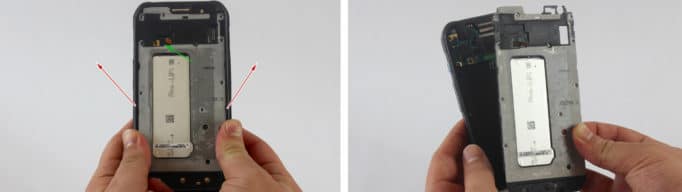
Переворачиваем рамку и всё той же пластиковой отвёрткой пытаемся вынуть аккумулятор. Если он не поддаётся, то разогреваем заднюю часть рамки феном, чтобы размягчить клей. При этом греем только рамку, но не батарею.

Теперь нам осталось нанести тонкий двусторонний скотч по периметру рамки в те места, где ранее был нанесён клей (клей счищаем), установить новый аккумулятор, собрать смартфон и вклеить переднюю панель на место.
Как заменить дисплей на Samsung Galaxy A10
Дисплей – самая слабая сторона любого смартфона, потому что это самая хрупкая его часть. Исключением не являются и смартфоны Samsung Galaxy A10, владельцы которых тоже нередко обращаются в сервисные центры для того, чтобы поменять разбитый дисплей.
Как можно поменять дисплей
Идеальный вариант – отнести смартфон в хороший сервисный центр и доверить всю работу опытному профессионалу. Это обойдется дороже, но шансы, что все будет сделано правильно и качественно намного выше.

Если же хочется сэкономить, можно приобрести отдельно новый дисплей и попробовать справиться с этим самостоятельно. В принципе, каких-то суперзнаний, оборудования и инструментов не требуется. Главное, делать все правильно, поэтапно, внимательно и аккуратно, чтобы не повредить ничего.
Как поменять дисплей Samsung Galaxy A10
Если использовать оригинальный дисплей, он идет в комплекте с рамкой. Поэтому процесс замены максимально простой.

Далее алгоритм такой же, но в обратном порядке. Несмотря на относительно несложные этапы, их приличное количество и нужно быть предельно аккуратным. Поэтому, если уверенности в своих силах нет, лучше не рисковать и отнести смартфон в сервисный центр.
Причем, при желании, можно договориться и самостоятельно купить и принести новый дисплей. Либо его предоставляет сам сервисный центр, включив стоимость в оплату ремонта.
Источник
Макс Любин
В комментариях ко многим предыдущим статьям про ремонт смартфонов вы задавали вопрос о том, как разобрать водонепроницаемые смартфоны Samsung серии Galaxy S для замены задней крышки, и о том, насколько это сложно. Сегодня я постараюсь расписать этот процесс подробно, с указанием нюансов и возможных подводных камней, которые могут возникнуть в процессе разбора.
Учитывая обилие стекла в конструкции современных телефонов, самой частой причиной разбора становится не необходимость ремонта электроники, а банальная замена задней крышки, которая часто бьется при падении телефона.

Забегая вперед, могу успокоить владельцев Galaxy S7/8/9 тем, что даже с разбитой задней крышкой и с разбитым защитным стеклом дисплея ваш телефон, скорее всего, сохранил водонепроницаемость благодаря наличию ламинирующей пленки с внутренней стороны стекла. Это хорошо видно после снятия этой самой крышки. Пленка на удивление прочная, и даже осколки разбившегося стекла крайне редко могут повредить эту пленку. Это очень большое достоинство телефонов Samsung.

Если же, несмотря на это, требуется замена задней крышки, необходимо выбрать новую. Поэтому начнем мы не с самого разбора, а с выбора задней крышки, которая может быть очень разного качества, начиная от очень недорогих пластиковых и заканчивая очень дорогими 100% оригинальными.
Самый простой способ купить оригинальную крышку — это найти объявление на Авито или Юле с продажей необходимой вам модели на разбор. В этом случае вы получите хоть и бывшую в употреблении, но зато оригинальную крышку, качество которой будет ощутимо лучше аналогов. Сколько это может стоить, сложно сказать. Это зависит от аппетитов продавца. Ориентировочно за такую крышку просят от 500 до 1 000 руб.

Другой вариант — это заказ на интернет-площадках, таких как AliExpress или eBay. В первом случае вы, скорее всего, получите аналог, качество которого может варьироваться от отличного до ужасного. В случае с eBay лучше смотреть на лоты продавцов, находящихся в США, но тогда придется использовать услуги посредника, что увеличит стоимость покупки. В среднем получится уложиться в 1 000-1 500 руб.

Можно купить запчасть и в «магазине за углом» за 300-500 руб. Плюс такой покупки в возможности оценить качество и внешний вид перед тем, как отдать деньги. Минус в том, что, скорее всего, это окажется такая же китайская запчасть.
Есть еще один, самый неэкономичный вариант – покупка оригинала у официальных сервисных центров (если продадут). Стоимость такого удовольствия может доходить до 3 500-4 500 руб. Если вы перфекционист, то это ваш вариант.
После того, как мы купили запчасть, самое время приступать к разборке нашего пациента.
Из инструментов нам понадобятся:
После того, как все готово, самое время приступать.
Выключаем телефон и приступаем.

Для начала нужно закатать разбитую заднюю крышку в скотч. Это необходимо, чтобы при разборе осколки стекла не оставались на пальцах и не летели в глаза.

Если вы разбираете телефон не для замены крышки и на момент разборки крышка целая, то проклеить нужно все равно – не факт, что получится открыть телефон, не расколов крышку.
Обратите внимание, что заклеить крышку скотчем необходимо как можно аккуратнее, желательно без пузырей, и главное, без замятий и стыков. Иначе присоска не будет липнуть к крышке, и открыть телефон станет сложнее.
Затем греем телефон феном или мешком с разогретой солью.

Когда телефон прогрет (так, чтобы сложно было касаться его голой рукой), клеим присоску ближе к одному из нижних углов.

Затем капаем спирт в стык крышки и корпуса и начинаем за присоску оттягивать крышку, одновременно стараясь просунуть в щель между корпусом и крышкой медиатор или пластиковую полоску.


Если вы открываете целую крышку, на этом этапе необходимо быть очень аккуратным и не пытаться просунуть медиатор слишком глубоко, так как напряжение слишком велико, и крышка может легко лопнуть.
Никогда не используйте металлический инструмент для этих целей, иначе вы почти со стопроцентной вероятностью расколете крышку.

Самое главное — добиться появления маленькой щели между крышкой и корпусом. Для этого может потребоваться несколько подходов разогрева, капания спирта и оттягивания крышки за присоску. Если же крышка уже разбита и цель разборки — ее замена, то тут можно особо не переживать – тяните сильней и пробуйте просунуть медиатор внутрь.
Спирт в данном случае нужен для того, чтобы скотч легче отлипал от поверхностей. Также спирт не даст скотчу схватиться обратно. Не лейте слишком много, но и сильно не переживайте – спирт не навредит внутренностям телефона. Оптимальная доза – три/пять больших капель на стык.
После того, как крышка приоткроется, продолжаем капать спирт в стык и проходим по всему периметру, отклеивая скотч. Не торопитесь и не забывайте греть крышку там, где отклеиваете ее.

Важный нюанс – не суйте разъемник глубоко внутрь в середине правой грани. Там очень близко к краю проходят внешние витки катушки беспроводной зарядки, и есть опасность повредить их.

Обратите внимание, кроме скотча по периметру, внутри крышки приклеены липкие белые уплотнители, которые необходимо сохранить. После того, как старая крышка снята, необходимо аккуратно переклеить уплотнители либо на новую крышку, либо на внутренности телефона в таком же положении, как на старой крышке. Это позволит избежать прогибания новой крышки и сделает конструкцию более собранной и плотной.


Затем необходимо отклеить от старой крышки блок защитных стекол камеры и датчиков.
Стекла находятся в алюминиевой рамке, которая очень легко гнется, поэтому перед тем, как ее отклеивать, хорошенько разогрейте ее и снимайте аккуратно. Эта рамка приклеена на кольцо скотча на плотной основе.

Отклеивать лучше всего плоским тонким инструментом. Я использую лезвие.
Чтобы сохранить водонепроницаемость, на новой крышке лучше всего проклеить эту рамку клеем. Например, B7000.
После того, как вы подготовили новую крышку к установке, самое время навести чистоту. А именно — очистить от остатков скотча периметр металлической рамы, на которую будете клеить новую крышку. В этом нам помогут ватные палочки и спирт. Не спеша чистим раму, добиваясь абсолютной чистоты, без комков старого клея и скотча. Особенно это важно, если хотите сохранить водонепроницаемость.

Если защита от воды не важна, то берем крышку, выравниваем относительно корпуса и, аккуратно прижимая по периметру, клеим ее на место.

Если же нужно восстановить защиту от воды, то, кроме скотча, который, скорее всего, будет на новой крышке, необходимо будет по периметру проклеить крышку клеем или герметиком. Я советую клей, так как герметик в замкнутом пространстве без доступа кислорода будет сохнуть очень долго.
После того, как крышка проклеена, необходимо положить ее под гнёт на пару часов. Не переусердствуйте. Большой книги вполне достаточно.
На этом всё, наш телефон готов. Осталось убрать со стола, и можно пользоваться обновкой.
Заключение
В данном случае я специально показал в качестве примера недорогую китайскую крышку, которую можно купить в большинстве магазинов запчастей, а также которая с большой долей вероятности приедет к вам с AliExpress. Разница в цвете с оригиналом бросается в глаза.

Поэтому стоит задуматься, устроит ли вас такой вариант. Если не устроит, то стоит поискать другие варианты, о которых писал в начале.
Обратите внимания на цвет скотча в оригинале и в китайце. Это самый простой способ отличить оригинал от подделки – в оригинале скотч, это плотная лента белого цвета с аккуратными краями. Если скотч другого цвета, перед вами подделка или аналог, который тоже может быть неплохим, но реже.

Как видите, если не спешить, то при должной сноровке и терпении вскрытие такого аппарата оказывается несложным и увлекательным делом, которым можно заняться в домашних условиях.
Источник
Как заменить дисплей на Samsung Galaxy A10
Дисплей – самая слабая сторона любого смартфона, потому что это самая хрупкая его часть. Исключением не являются и смартфоны Samsung Galaxy A10, владельцы которых тоже нередко обращаются в сервисные центры для того, чтобы поменять разбитый дисплей.
Как можно поменять дисплей
Идеальный вариант – отнести смартфон в хороший сервисный центр и доверить всю работу опытному профессионалу. Это обойдется дороже, но шансы, что все будет сделано правильно и качественно намного выше.

Если же хочется сэкономить, можно приобрести отдельно новый дисплей и попробовать справиться с этим самостоятельно. В принципе, каких-то суперзнаний, оборудования и инструментов не требуется. Главное, делать все правильно, поэтапно, внимательно и аккуратно, чтобы не повредить ничего.
Как поменять дисплей Samsung Galaxy A10
Если использовать оригинальный дисплей, он идет в комплекте с рамкой. Поэтому процесс замены максимально простой.

Далее алгоритм такой же, но в обратном порядке. Несмотря на относительно несложные этапы, их приличное количество и нужно быть предельно аккуратным. Поэтому, если уверенности в своих силах нет, лучше не рисковать и отнести смартфон в сервисный центр.
Причем, при желании, можно договориться и самостоятельно купить и принести новый дисплей. Либо его предоставляет сам сервисный центр, включив стоимость в оплату ремонта.
Источник
Как открыть заднюю крышку телефона Самсунг
Давайте узнаем, какими способами можно открыть заднюю крышку вашего мобильного телефона Самсунг. Ни один мобильный телефон не обходится без SIM-карты. Это небольшой чип, который предоставляет нам услуги сотовой связи. В некоторых моделях Samsung необходимо снять панель, чтобы получить доступ к ячейке, куда вставляется чип. А также Micro-SD — флешка для мобильного устройства. Или добраться до материнской платы для ремонта.
Способ снять крышку на телефоне Самсунг J5
Перед раскрытием корпуса обязательно нужно вынуть ячейки для SIM-карты и флешки.
Дуло термофена необходимо направлять на заднюю часть Samsung и его швы. Затем нужно вооружиться пластиковой картой или пластиковым скальпелем, чтобы поддеть передний модуль экрана.
Крышка представляет собой не тонкое пластиковое полотно, как в классических смартфонах, а скорее углубление в виде ванночки. Работать по шву телефона картой следует очень осторожно. Не запускайте её слишком глубоко. 0.5 см — вполне достаточно. Следите за тем, чтобы не нарушить важные модули телефона.
Когда крышка поддастся, не спешите раскрывать корпус полностью, делайте это с осторожностью. Ведь обе части обмениваются информацией при помощи широкого шлейфа, которым соединены модуль экрана и материнская плата Самсунга.
Чтобы отсоединить шлейф, необходимо открыть крышку крепления и вынуть шлейф из гнезда. Всё достаточно просто. Главное — не спешить и быть внимательным.
Каким образом открыть заднюю панель на Samsung Galaxy S7 Edge
Рассмотрим на примере, как открывают несъёмные задние крышки на смартфоне Galaxy S7 Edge специалисты. Делать это гораздо проще, когда под рукой есть специальное для этого оборудование. Оно напоминает обычные тиски, оборудованные большой присоской.
Она служит инструментом удерживания задней части корпуса. С этим оборудованием не понадобится термофен. Так как он относится к способам, которые имеют некую долю риска сломать Самсунг высокой температурой.
Снятие крышки подручными инструментами на Самсунг Galaxy S9
Более популярная модель Самсунг Galaxy S9 практически не отличается процессом разбора корпуса от других моделей. Здесь всё также две составляющих части склеены, так уж решили инженеры Samsung. Но мы рассмотрим ручную разборку аппарата, без каких-либо специальных приспособлений. Будем использовать подручные средства, которые есть в каждом доме. К примеру, вместо термофена можно использовать обычный фен для сушки волос. Но используйте его на полную мощь. Поток горячего воздуха направляйте исключительно на стыки корпуса.
Феном необходимо прогреть склеенные стыки в течение нескольких минут. Для безопасного снятия задней крышки также необходима присоска.
Её можно приобрести в любом детском магазине. В приоритете присоски больших размеров — чем больше покроется область задней крышки, тем сильнее присоска будет удерживать её. Также нам понадобятся гитарные медиаторы (пластиковые пластины в форме треугольника) или пластиковые карты. Воспользуйтесь двумя, чтобы поддерживать уже раскрытые части корпуса.
Источник
Разбираем телефон Samsung: Инструкция + Видео + Советы

Открытие корпуса девайса может понадобиться в разных ситуациях. Самостоятельная замена аккумулятора, проверка исправности гаджета при попадании воды – это далеко не полный список возможных ситуаций. Некоторые телефоны нельзя разобрать обычными инструментами, а большинство производителей отказывают в гарантийном обслуживании, если обнаружат, что смартфон был разобран покупателем. В этой статье мы расскажем как разобрать телефон Samsung, если вы всё же решитесь на этот шаг.
Важно! Вскрытие устройства может привести к потере гарантии. Особенно это касается моделей с несъемным аккумулятором. Эта инструкция не является призывом к действию.
Перед тем как разобрать телефон Samsung, убедитесь в наличии нужных инструментов.
Старые модели Самсунг обычно оснащены съемной задней крышкой, а вот в линейке Galaxy последних лет встречаются неразборные корпуса.
Порядок разборки гаджета
Инструкция разборки подойдет для большинства моделей корейского гиганта, но расположение и количество винтов, разъемов и защелок отличается на разных девайсах.


На этом основной этап разборки можно считать законченным. Если требуется – проведите визуальный осмотр модулей.
При разборке всегда складывайте маленькие винты в небольшую емкость, иначе их легко потерять.
Демонтаж элементов дисплея – гораздо более сложная задача. Крепления для экрана могут кардинально отличаться на разных девайсах, поэтому эту задачу лучше доверить профессионалам. Не стоит пытаться заменить экран «на дому» и без необходимых навыков — такая процедура может печально закончиться для вашего устройства.
Когда необходимо разбирать смартфон Samsung

Разборка гаджета может потребоваться в таких ситуациях:
Важно! Если телефон упал в емкость с водой – разберите его и вытащите аккумулятор. Затем как можно быстрее несите телефон в сервисный центр. Не стоит отключать модули и пытаться просушить их феном.
Заключение

Перед тем как разбирать устройство, уточните условия гарантийных обязательств. Эти данные обычно содержатся в инструкции по эксплуатации смартфона или на гарантийном талоне. Лучше уточнить информацию у представителей магазина, в котором был куплен гаджет.
Источник
